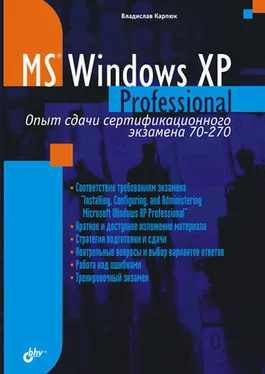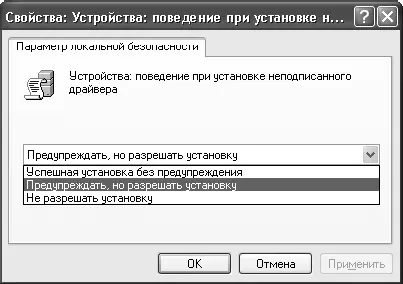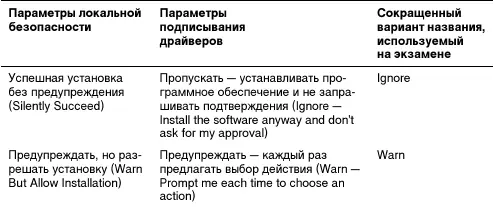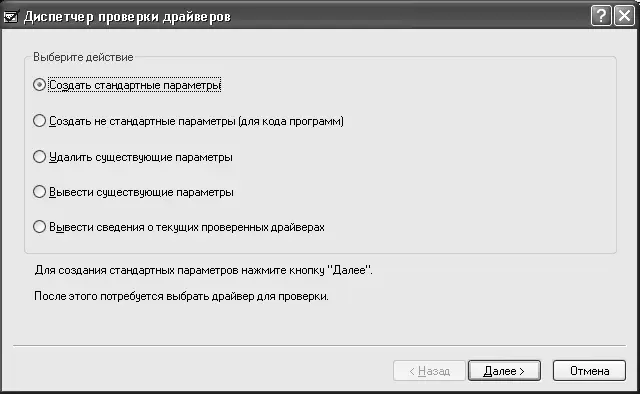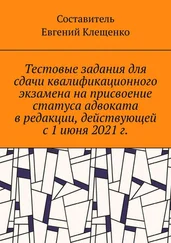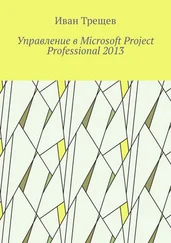С помощью политики безопасности можно запретить пользователям, не имеющим административных привилегий, делать нежелательные изменения в системных настройках.
Чтобы запустить консоль управления локальной политикой безопасности, зайдите в Панель управления, там выберите Администрированиеи далее Локальная политика безопасности. Воткрывшейся консоли выберите Локальные политики, Параметры безопасностии двойным щелчком по элементу Устройства: поведение при установке неподписанного драйвераоткройте окно выбора параметров политики безопасности (рис. 2.7).
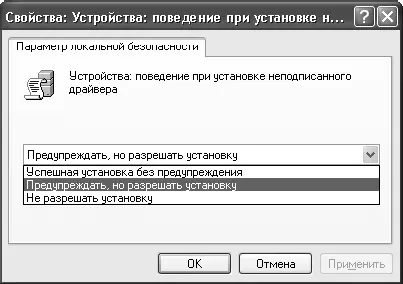
Рис. 2.7.Выбор параметров локальной политики безопасности
Несмотря на различия в названиях, параметры локальной безопасности соответствуют параметрам подписывания драйверов, рассмотренным ранее в этой главе. Сопоставление названий параметров приведено в табл. 2.1.
Таблица 2.1.Сопоставление различных названий параметров подписывания драйверов
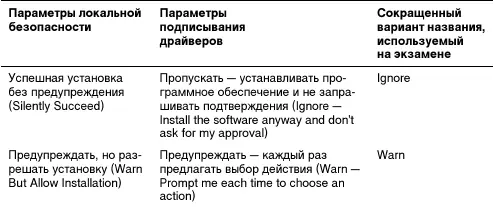

2.1.2. Утилиты тестирования драйверов
Windows ХР Professional включает несколько утилит для тестирования драйверов. Они позволяют администратору проверить систему на наличие проблем, существующих и потенциальных, связанных с драйверами устройств.
Для этого имеются следующие инструменты:
□ программа проверки системных файлов (sfc);
□ Диспетчер проверки драйверов (verifier);
□ утилита Проверка подписи файла (sigverif).
Программа проверки системных файлов
Утилита командной строки sfc(System File Checker) предназначена для проверки версии всех защищенных системных файлов.
Программа проверки системных файлов имеет следующий синтаксис:
sfc [/scannow] [/scanonce] [/scanboot] [/revert] [/purgecache] [/cachesize=x]
Параметры программы sfcописаны в табл. 2.2.
Таблица 2.2.Параметры команды sfc


Примечание
В справочной системе Windows ХР Professional говорится, что параметр /purgecacheочищает файловый кэш программы защиты файлов Windows ХР Professional и немедленно сканирует все защищенные системные файлы. Однако, если выполнить команду sfc /purgecache, можно убедиться, что процесс сканирования этой командой не запускается, а лишь происходит очистка файлового кэша, т. е. удаление всех файлов из каталога %systemroot%\system32\dllcache.
Диспетчер проверки драйверов
Если операционная система работает не так, как ей полагается, и вы считаете, что причина этого может быть в драйвере какого-либо устройства, вы можете использовать Диспетчер проверки драйверов (Driver Verifier Manager, обычно называемый просто verifier) для тестирования вашей системы.
Запуск Диспетчера проверки драйверов (рис. 2.8) выполняется из командной строки вводом команды verifier.
Примечание
Кроме графического интерфейса Диспетчер проверки драйверов может работать с параметрами командной строки, ознакомиться с которыми можно, выполнив команду verifier /?.
Выбирать драйверы для тестирования можно по различным параметрам: все установленные на компьютере драйверы, драйверы для прошлых версий Windows, неподписанные драйверы или же любые драйверы, указанные вручную.
После установки необходимых параметров тестирования необходимо перезагрузить компьютер. При следующем запуске verifier начнет выполнять тесты для указанных файлов драйверов. Выполняемые тесты аналогичны тестам, проводимым лабораторией WHQL для сертификации драйверов и присвоении им цифровой подписи. Если какой-либо драйвер не прошел тестирование, работа Диспетчера проверки драйверов закончится отображением "синего экрана смерти" с описанием проблемы и указанием несовместимого драйвера.
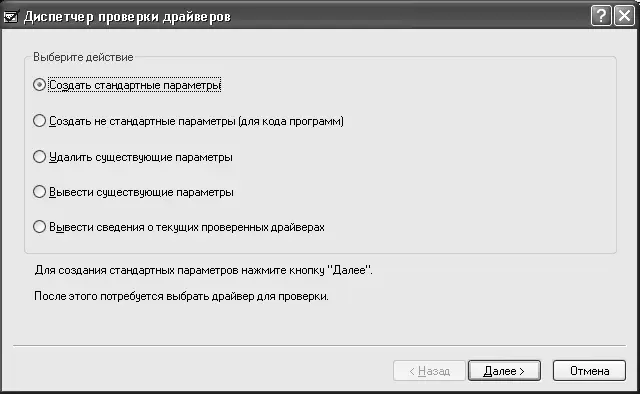
Рис 2.8.Окно Диспетчер проверки драйверов
Диспетчер проверки драйверов не разрешает проблему, а только указывает на то, что какие-либо неподписанные драйверы могут являться причиной сбоев. Причину проблемы предстоит устранять уже с помощью других средств, используя информацию, полученную в процессе работы Диспетчера проверки драйверов.
Читать дальше